win10怎么把自己的账户提升到最高权限 win10把自己的账户提升到最高权限的方法
时间:2017-07-04 来源:互联网 浏览量:
今天给大家带来win10怎么把自己的账户提升到最高权限,win10把自己的账户提升到最高权限的方法,让您轻松解决问题。
win10发布有一年多了,个人在一年多的使用过程中对这款新系统的表现基本上满意,但还是有一点不怎么满意,就是系统权限的问题。基于安全性的考虑,win10添加了许多安全设置和权限(尤其对于C盘的文件访问和删除),常常出现的问题就是“文件夹拒绝访问,需要管理员权限才能访问”。那么今天我们就来讲一下如何提升自己账户的权限(变为管理员权限)具体方法如下:
1一,在桌面右击“此电脑”(就是我的电脑/计算机),在右键菜单选择“管理”,进入管理设置。
或者直接右击“开始菜单”→“计算机管理”,进入管理设置。
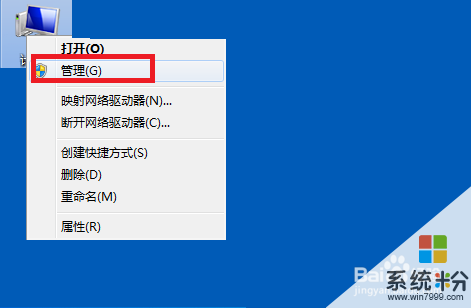
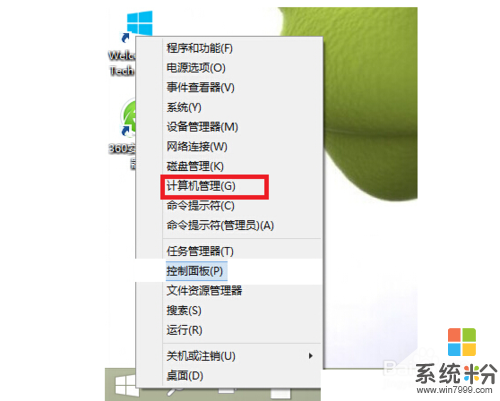 2
2二,在“管理”窗口,选择“系统工具”→“本地用户和组”→“用户”,在“用户”选项卡中选择自己的登录账户。
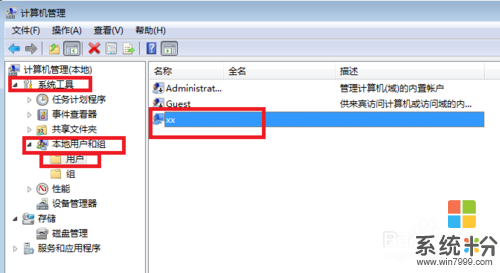 3
3三,右击“登录账户”,然后选择“属性”选项,进入属性窗口。
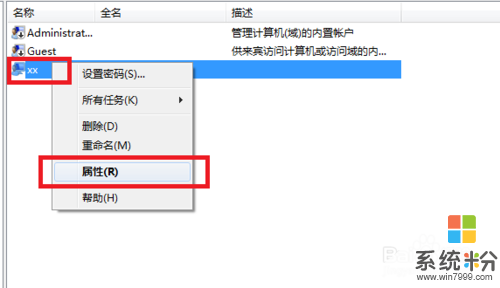 4
4四,在“属性“窗口,选择“隶属于”选项。
如果在此选项下显示"Administrators"(管理员)选项,说明你的账户取得了管理员权限,那么就不需要什么操作了。
如果在此选项下没有显示"Administrators"(管理员)(说明你目前的登录账户没有取得管理员的权限),那么就需要把当前的账户添加到Administrators账户下,方法如下图所示:
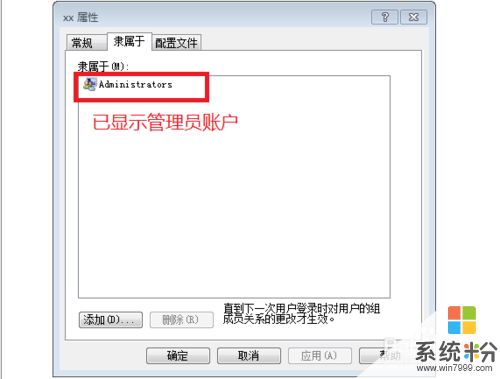
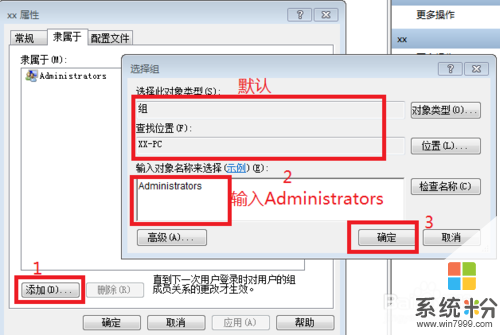
以上就是win10怎么把自己的账户提升到最高权限,win10把自己的账户提升到最高权限的方法教程,希望本文中能帮您解决问题。
我要分享:
相关教程
- ·Win10怎么获得管理员最高权限?超越administrator权限账户启用方法!
- ·win10设置为管理员账户 Windows 10上怎样将用户账户提升为管理员权限
- ·win10系统怎么获取最高的权限?win10最高权限怎么设置
- ·win10怎样获得最高权限?win10开启最高管理员权限的方法!
- ·Win10本地账户管理员权限如何添加 win10本地管理员权限设置方法技巧 Win10本地账户管理员权限添加的方法 win10本地管理员权限设置方法技巧
- ·win10administrator权限不高该怎么办?如何获得win10最高权限?已解决
- ·笔记本自带手写板吗? win10手写板功能怎么开启
- ·windows10激活wifi Win10如何连接wifi上网
- ·电脑自动截图 win10按截图键自动保存图片设置
- ·电脑彩打怎么设置打印彩色 win10打印机彩色打印设置方法
win10系统教程推荐
- 1 windows10激活wifi Win10如何连接wifi上网
- 2 windows10儿童模式 Win10电脑的儿童模式设置步骤
- 3 电脑定时开关机在哪里取消 win10怎么取消定时关机
- 4可以放在电脑桌面的备忘录 win10如何在桌面上放置备忘录
- 5怎么卸载cad2014 CAD2014清理工具(win10系统)
- 6电脑怎么设置网线连接网络 Win10笔记本电脑有线连接网络设置步骤
- 7电脑桌面无线网络图标不见了 win10 无线网络图标不见了怎么恢复
- 8怎么看到隐藏文件 Win10如何显示隐藏文件
- 9电脑桌面改到d盘,怎么改回c盘 Win10桌面路径修改后怎么恢复到C盘桌面
- 10windows过期不激活会怎么样 win10过期了还能更新吗
win10系统热门教程
- 1 电脑右下角按钮怎么用 win10右下角图标显示设置方法
- 2 win10设置用户离开自动锁屏的方法【图文】
- 3 电脑win10系统打开图片提示无效的注册值怎么解决? 电脑win10系统打开图片提示无效的注册值该如何处理?
- 4电脑自动休眠了 Win10电脑为什么总是自动进入休眠状态
- 5Win10系统如何硬盘压缩?Compact压缩功能使用详解
- 6win10如何设置幻灯片播放式背景桌面 win10设置幻灯片播放式背景桌面的方法
- 7Win10 system占用磁盘使用率高的优化方法!
- 8win10开机启动项nt6 hdd installer的删除方法
- 9win10怎么将主分区改成逻辑分区【图文教程】
- 10win10加载iso文件 电脑ISO文件怎么打开
最新win10教程
- 1 windows10激活wifi Win10如何连接wifi上网
- 2 电脑自动截图 win10按截图键自动保存图片设置
- 3 电脑彩打怎么设置打印彩色 win10打印机彩色打印设置方法
- 4电脑自动休眠了 Win10电脑为什么总是自动进入休眠状态
- 5运行界面快捷键是什么 Win10运行快捷键功能
- 6防火墙关闭了还是显示防火墙拦截 win10关闭防火墙后网络仍被拦截
- 7电脑如何调出ie浏览器 Win10如何在桌面上调出IE浏览器
- 8win10更改硬盘分区 win10调整现有硬盘分区的方法
- 9电脑桌面如何隐藏图标 Windows10系统恢复隐藏的桌面图标方法
- 10windows10儿童模式 Win10电脑的儿童模式设置步骤
